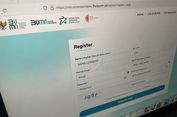Ponsel Tak Dapat Dukungan, Bagaimana agar Tetap Bisa Akses WhatsApp?
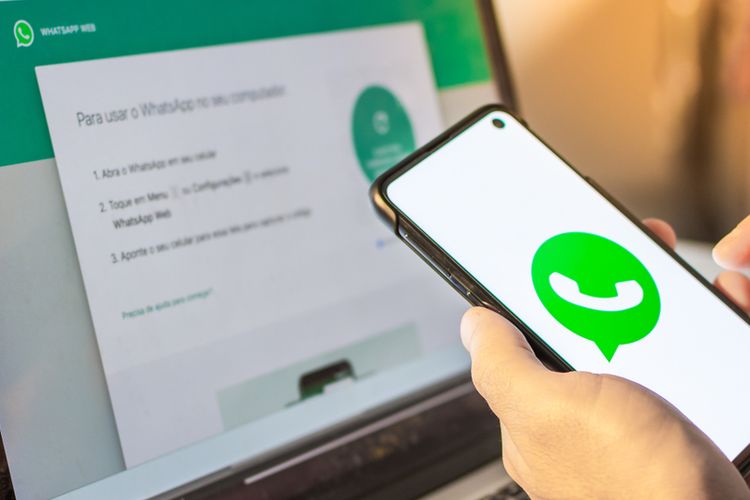
KOMPAS.com - WhatsApp akan berhenti beroperasi pada sejumlah smartphone berbasis Android dan iOS mulai besok, Senin (1/11/2021).
Untuk smartphone Android, aplikasi WhatsApp tidak dapat diakses pada sistem operasi 4.0.3 atau yang lebih lama.
Sementara itu, batas untuk ponsel produksi Apple ditetapkan pada iOS 9 atau lebih rendah.
Berakhirnya dukungan WhatsApp hanya akan berdampak pada pengguna yang menggunakan versi lama dari kedua sistem operasi tersebut.
Lantas, bagaimana agar masih bisa mengakses WhatsApp?
Baca juga: Daftar Ponsel yang Tak Bisa Akses WhatsApp Mulai 1 November, Apa Saja?
Cek pembaruan
Melansir Tech Advisor, jika mempunyai smartphone yang menjalankan Android 4.0.4 atau lebih lama, maka harus diperiksa terkait pembaruan yang tersedia untuk versi sistem operasi lebih baru.
Meskipun tiap ponsel berbeda, biasanya terdapat opsi memeriksa pembaruan perangkat lunak dalam aplikasi pengaturan.
Namun, jika ternyata tidak tersedia pembaruan perangkat lunak, yang kompatibel dengan syarat aplikasi WhatsApp terbaru, maka tak ada pilihan lain kecuali membeli telepon baru.
Jangan lupa untuk mencadangkan obrolan baik ke Google Drive atau iCloud, yang nantinya dapat dipulihkan ke telepon baru.
Jika tidak melakukannya, maka pengguna akan kehilangan pesan, foto, video, dan media lainnya.
Baca juga: Melihat Fitur Baru WhatsApp Picture in Picture, Seperti Apa?
Ganti ponsel
Pengguna yang berganti ponsel, dapat melakukan install ulang aplikasi WhatsApp, dan perlu diketahui bahwa terdapat perbedaan cara menginstall ulang aplikasi ini antara iOS dan Android.
iOS
Melansir situs resmi WhatsApp, pastikan telah mencadangkan obrolan sebelum menghapus aplikasi WhatsApp dari ponsel berbasis iOS.
Untuk menginstal ulang WhatsApp di iPhone, berikut langkah-langkahnya:
- Sentuh dan tahan ikon WhatsApp di layar beranda hingga ikon mulai bergoyang.
- Ketik x di sudut ikon WhatsApp
- Ketuk Hapus untuk menghapus aplikasi dan semua datanya
- Tekan tombol Beranda
- Unduh ulang WhatsApp dari App Store
Android
Untuk menginstal ulang WhatsApp di Android, copot pemasangan aplikasi dengan membuka Pengaturan, lalu pilih Aplikasi & Pemberitahuan, pilih WhatsApp, dan klik copot pemasangan.
Untuk memasang Whatsapp dapat dilakukan dengan cara berikut:
- Buka Play Store, cari WhatsApp dan ketuk Install di bawah WhatsApp Messenger
- Buka WhatsApp dan lanjutkan ke layar berikutnya dengan menyetujui Persyaratan Layanan Kami
- Verifikasi nomor telepon
- Jika cadangan riwayat obrolan ditemukan dan ingin memulihkannya, pilih Pulihkan
- Ketik nama pengguna, dan ini dapat diubah di aplikasi dengan mengetuk Opsi lainnya (tanda titik tiga) lalu Pengaturan, dan mengetuk nama profil.
Baca juga: Daftar 53 Android dan Iphone yang Tak Bisa Akses WhatsApp 2 Hari Lagi
Cara mencadangkan pesan
Berikut cara melakukan pencadangan pesan pada smartphone Android dan iOS:
iPhone
Cadangan riwayat obrolan handphone iOS dapat dilakukan dengan iCloud, sebab riwayat obrolan WhatsApp tidak disimpan di server.
Media dan pesan yang dicadangkan tidak dilindungi oleh cadangan terenskripsi end-to-end, dan WhatsApp tidak dapat mengambil pesan yang dihapus untuk pengguna.
Pencadangan ke iCloud dapat dilakukan secara manual dan otomatis
Pencadangan manual dilakukan dengan cara berikut:
- Buka Pengaturan WhatsApp, pilih Obrolan, lalu Cadangan Obrolan, dan klik Cadangkan Sekarang
- Sementara untuk pencadangan otomatis dapat dilakukan dengan mengaktifkan pencadangan terjadwal otomatis dengan mengetuk Auto Backup dan memilih frekuensi pencadangan
- Ini akan mencadangkan obrolan dan media ke akun iCloud
- Pilih untuk menyertakan atau mengecualikan video dari cadangan
Proses pencadangan iCloud dapat memakan waktu cukup lama untuk diselesaikan, tergantung pada koneksi internet dan ukurannya.
Adapun persyaratannya, pengguna harus masuk dengan ID Apple yang digunakan untuk mengakses iCloud, harus memiliki sistem operasi iOS 10 atau yang lebih baru, dan iCloud Drive harus dinyalakan.
Selain itu, butuh ruang kosong di iCloud dan iPhone, setidaknya 2,05 kali ruang yang tersedia di akun iCloud dan di ponsel daripada ukuran sebenarnya dari cadangan.
Jika khawatir mengenai penggunaan data seluler, sebaiknya batasi iCloud hanya untuk mencadangkan di Wi-Fi.
Adapun pengguna dapat mengirim email riwayat obrolan Anda jika Anda ingin menyimpan obrolan, dengan cara berikut ini:
- Buka obrolan individu atau grup yang ingin disimpan
- Ketuk nama kontak atau subjek grup
- Ketuk Ekspor Obrolan
- Pilih ingin melampirkan media atau mengirim email ke obrolan tanpa media
- Buka aplikasi email, atau dapat mengetuk Lainnya untuk opsi tambahan
- Masukkan alamat email dan ketuk Kirim
Android
Obrolan WhatsApp secara otomatis dicadangkan dan disimpan setiap hari ke memori ponsel.
Bergantung pada pengaturan, pengguna dapat mencadangkan obrolan WhatsApp secara berkala ke Google Drive.
Jika mencopot pemasangan WhatsApp dari ponsel, tapi tidak ingin kehilangan pesan apa pun, pastikan untuk mencadangkan obrolan secara manual sebelum mencopot pemasangan.
Caranya, buka WhatsApp dan ketuk Opsi lainnya (tanda titik tiga), lalu klik Setelan, pilih Obrolan, Cadangan obrolan, dan klik Cadangan.
Selain itu, dapat digunakan fitur ekspor obrolan untuk mengekspor salinan riwayat obrolan individu atau grup, dengan cara sebagai berikut:
- Buka obrolan individu atau grup
- Ketuk opsi lainnya, lainnya, dan pilih ekspor obrolan
- Pilih akan mengekspor dengan media atau tanpa media
- Email akan dibuat dengan riwayat obrolan yang dilampirkan sebagai dokumen.txt.
-
![]()
Tanya Jawab Syarat Naik Kereta Api untuk Anak Usia di Bawah 12 Tahun
-
![]()
25 Kostum Halloween Paling Populer 2021
-
![]()
Indonesia Masuk Daftar Negara Level 1 Covid-19 Versi CDC
-
![]()
Sejarah dan Asal Mula Perayaan Halloween 31 Oktober
-
![]()
Update Daftar Instansi yang Sudah Rilis Hasil SKD CPNS 2021
-
![]()
Jadwal Final French Open 2021: Marcus/Kevin Satu-satunya Wakil Indonesia